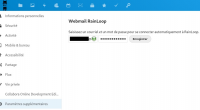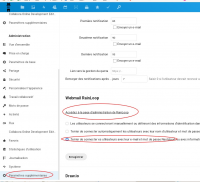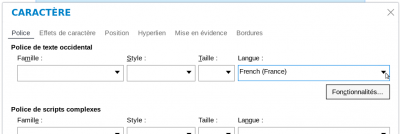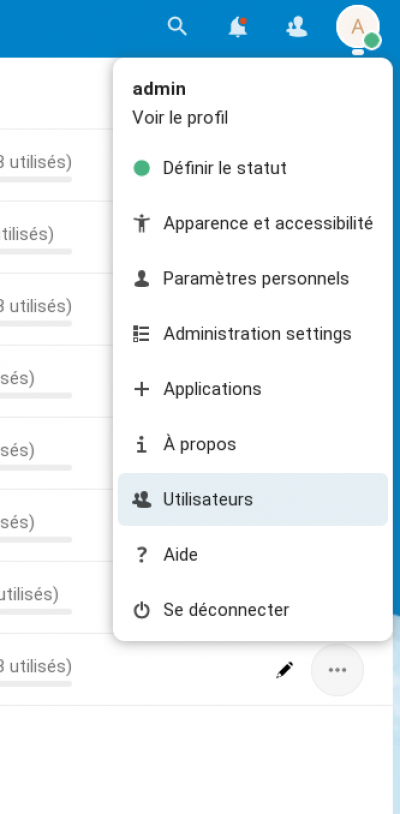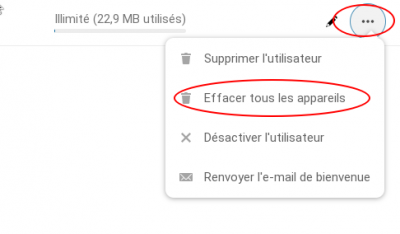Table des matières
NEXTCLOUD et le bureau virtuel de Kaz
C’est quoi Nextcloud ?
- Un morceau de disque dur dans un ou plusieurs serveurs à distance, avec une sauvegarde en permanence.
- L’accès se fait par Internet.
- Comme tout disque dur, il est partagé en répertoires (dossiers) et sous-répertoires.
A quoi sert-il ?
- A stocker et sauvegarder des documents de toute nature mais contrairement à d’autres drives, il n’a que 1 Go pour les abonnements découvertes et 10 Go pour les autres abonnements (il est possible de souscrire des tailles supplémentaire, 10€ pour 10 Go). Nos disques durs sur nos ordinateurs atteignent les To soit 1000 fois plus et sont souvent pleins. Pourquoi une taille aussi ridicule ? Parce que plein de données ne sont pas à stocker !
- Tous les documents pdf, textes, tableurs, présentations prennent peu de place et demandent peu de stockage. 1 à 10 Go suffisent pour les stocker.
- Parce que ce qui prend de la place, ce sont les photos et les vidéos. Notre Nextcloud n’a pas vocation à les stocker. Il vaut mieux les stocker chez soi dans un disque dédié.
- Parce que stocker des Go consomme de l’énergie alors que Kaz est sobre.
- A avoir un accès à nos données à distance, quel que soit l’ordinateur.
- A avoir un accès et un travail collaboratif :
- nous pouvons être plusieurs à avoir accès à un document : plutôt que de se le transmettre en PJ, il suffit de donner le lien, de le télécharger ou de le modifier en ligne, cela réduit la taille des mails et donc sobriété.
- nous pouvons y travailler à plusieurs : cela évite les versions non compatibles. Nextcloud offre, avec Collabora, toute la palette des outils bureautiques pour créer ou modifier des documents en ligne : traitement de texte, tableur, présentation (suite Libre Office)
- A servir de support pour d’autres applications (barre des tâches) paramétrables : Agenda, Carnet d’adresse, Prise de notes, Agora, Mails, Visios, Pads, Sondages, Dépôts de fichiers, Photos….
NEXTCLOUD EST BIEN PLUS QU’UN CLOUD, C’EST UN BUREAU VIRTUEL !
Comment y accéder ?
- Par le navigateur sur l’ordinateur ou le smartphone, en ligne, c'est à dire sans rien conserver sur son propre ordinateur (les documents sont sur une machine appartenant à Kaz).
- Par une application de synchronisation sur l’ordinateur ou le smartphone : dans l’explorateur de notre propre ordinateur, un répertoire supplémentaire s’affiche avec tous les dossiers contenus dans Nextcloud et on peut y travailler dessus comme sur son propre disque dur. Les modifications se font, soit en direct quand on est connecté soit en différé quand on n’est pas connecté. Et cela marche dans l’autre sens.
Autres particularités :
- Chaque morceau de disque dur est étanche par rapport aux autres utilisateurs. C’est une “boite” dédiée à ses utilisateurs. Il faut un identifiant et un mot de passe. Chaque “boite” peut contenir d’autres boites avec des utilisateurs indépendants
- Chaque accès aux documents stockés sur Nextcloud reçoit des droits : lecture simple, modification, téléchargement, protection par mot de passe, date d’expiration…
Le service de bureau virtuel de Kaz est réalisé au moyen du logiciel Nextcloud.
Vous trouverez ci-dessous les différentes étapes pour découvrir et utiliser au mieux votre bureau virtuel.
Guide de prise en main du bureau virtuel de Kaz par les particuliers
Vous avez souscrit l'offre découverte de Kaz. Nous vous en remercions. Votre souscription témoigne de l'intérêt que vous portez au développement local, aux circuits courts et à la lutte contre l'effet de serre et contre les inégalités dans le numérique.
VOTRE OFFRE DÉCOUVERTE C'EST :
- Un espace Cloud de 1 Go
- Les services Nextcloud : Stockage, Synchronisation, Agenda partagé, Contacts, Tâches, Webmail,
- Une adresse électronique
Voici une présentation d'introduction à Nextcloud : https://kaz-cloud.kaz.bzh/s/J7FnMYTGbafjoQe
Questions fréquentes (FAQ/ Vademecum )
Tout va bien, c'est un humain de chez Kaz qui a oublié de mettre un petit paramètre sur votre cloud ( eh oui il nous reste des trucs à automatiser ) un petit mail a contact ou un coup de klaxon dans les oreilles d' un membre de la collégiale et un sysadmin de Kaz va vous corriger ça vite fait.
J'ai demandé 10 Go, mais j'aurais besoin de passer à 20 Go.
Le bureau virtuel est limité à l'aide d'un paramètre (un quota d'utilisation).
Cela permet de ne pas trop se marcher sur les pieds et d'être sûr que tout le monde pourra être servi.
Ce n'est pour nous qu'un paramètre à changer et relancer le service (interruption de quelques secondes).
Comme on ne pousse pas à la pollution
* il faut penser à vider les corbeilles avant de grossir l'espace disque (ce genre d'oubli arrive plus souvent que l'on ne croit)
* pour polluer plus il faudra payer plus 
Tous les documents gérés dans votre espace Nextcloud sont stockés dans une machine appartenant à Kaz. Vous retrouverez vos documents une fois votre ordinateur réparé. Et si votre ordinateur n'est pas réparable et que vous devez le remplacer, de même vos documents sont conservés!
Tous les serveurs de KAZ, qu'ils soient libres (dépôt de fichier, pad…) ou sur adhésion (messagerie, cloud, agora…) sont l'objet de sauvegardes journalières (la nuit et copiés sur au moins 2 sites physiques distincts). Les pertes de données semblent exclues.
C'est que l'authentification initiale ne devait pas être la bonne. Il faut se déconnecter puis s'authentifier avec contact.XXX@kaz.bzh. Il n'y a plus qu'à lancer snappymail et il prend le compte nextcloud. Si vous souhaitez utiliser un compte de messagerie qui ne correspondant au nom de connexion, il faut changer les paramètres de snappymail.
Je viens d'utiliser Nextcloud dans KAZ, je suis étonné que lorsque l'on utilise la fonction mail, remplissage des adresses, l'appli nous propose toutes les adresses qu'il contient y compris celles de tous les comptes des autres membres.
Dans l'idéal, dans rainloop, on ne devrait voir que les membres des groupes nextcloud auxquels on appartient. Nous travaillons sur la question.
Ddéjà, sur le cloud, il faut installer le plugin “External Site”. Ensuite, il faut le paramètrer pour créer une nouvelle entrée. cf les 2 PJ. Et normalement, ça va créer une nouvelle icone dans le menu pour aller directement sur le site distant.
Certaines applications peuvent directement apparaître à l'intérieur de NextCloud, d'autres ne le peuvent pas, et c'est la cas de l'agora. Le comportement sera donc d'ouvrir un nouvel onglet et d'aller sur le site de l'agora.
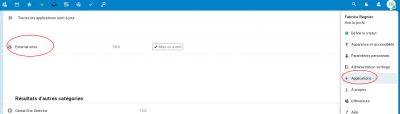
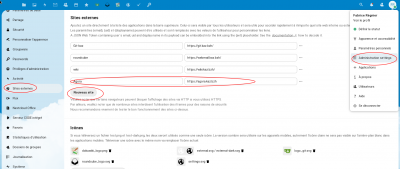
Il y a plusieurs situations
- Si vous les avez supprimés, il faut regarder dans la corbeille ou cherche dans des sauvegardes (l'équipe Kaz peut vous aider).
- Si est partagé en écriture, il se peut que ce soit d'autres qu'ils les aient supprimés (renseignez-vous auprès d'eux)
- Si vous administrez votre NextCloud pour votre organisation et que vous avez installé “group folders” ou “dossiers de groupe”, vous avez peut-être mise à jour NextCloud sans mettre à jour cette extension. Dans se cas, il faut faire cette mise-à-jour. Il faut accepter “installation d'une application non testée”
 et ne pas oublier de réactiver l'extension (il se peut qu'elle soit désactivée après la mise à jour).
et ne pas oublier de réactiver l'extension (il se peut qu'elle soit désactivée après la mise à jour).
Installer le logiciel Nextcloud sur son ou ses ordinateurs.
- Aller sur le site de Nextcloud https://nextcloud.com/
- Mettre en français : à droite de la barre de menu en cliquant sur l'icône A/Z
- Télécharger / Applications bureau & mobile
- Choisir le système d'exploitation
Synchroniser un dossier local avec le cloud de Kaz
- Créer un dossier sur le disque dur de votre ordinateur et lui donner un nom. Ce dossier sera l'image de celui de l'espace cloud de Kaz.
- Ouvrir le logiciel Nextcloud.
- Cliquer sur “Authentifié sur votre Nextcloud”
- Renseigner l'adresse du serveur https://cloud.kaz.bzh puis cliquer sur “Suivant”
- Une fenêtre Kaz s'ouvre dans votre navigateur. Cliquer sur “Connecter” puis sur “Autoriser l'accès”
- Une fenêtre “Connexion à Nextcloud” s'ouvre. Cliquer sur la fenêtre “Dossier local” et sélectionner le dossier à synchroniser préalablement créé.
- Cliquer sur “Connexion”. La synchronisation s'effectue.
- Penser à synchroniser régulièrement en lançant le logiciel Nextcloud.
Synchroniser un autre compte sur un dossier local avec le cloud de Kaz
(Afin de migrer d' un compte vers un autre ou tout simplement est l' heureux possesseur de plusieurs compte nextcloud chez plusieurs chatons)
Quand le client Nextcloud est installé une icone comme celle ci apparait sur votre bureau
![]()
En double cliquant sur cette icone la fenêtre suivante va apparaître :
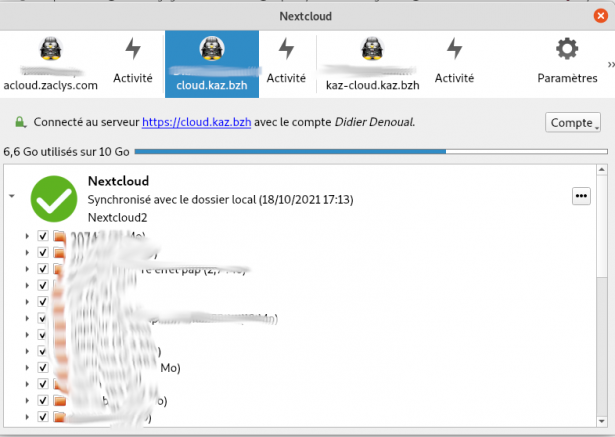
Il suffit ensuite de cliquer à droite sur compte et créer un nouveau compte.
La procédure de création se lance et propose de synchroniser le nouveau compte sur Nextcloud2 en local
Prenons un exemple :
Vous quittez un fournisseur qui était configuré pour se synchroniser sur Nextcloud en local et vous venez chez KAZ.
Il vous suffit de créer le deuxième compte qui sera sur Nextcloud2.
Une fois cette création effectuée, vous copiez en local le contenu de Nextcloud vers Nextcloud2 et la synchronisation se fera toute seule.
Bien sur en fonction de votre connexion internet, ce sera plus ou moins long ( fibre ou Adsl )
Découvrir les services Nextcloud de Kaz
Dans votre navigateur, ouvrez le cloud de Kaz à l'adresse https://cloud.kaz.bzh Les services sont accessibles dans la barre horizontale de menu bleue avec de la gauche vers la droite :
- Notre logo Kaz
- Les fichiers contenus dans votre cloud et synchronisés avec le dossier créé sur le disque dur de votre (vos) ordinateur(s).
- Un espace de stockage de photos.
- Votre activité Nextcloud.
- Vos contacts.
- Votre agenda.
- Vos emails.
- Vos tâches.
Le NextCloud de Kaz dispose du logiciel de bureautique en ligne Collabora Online (LibreOffice) qui permet de travailler directement sur le cloud à plusieurs sur un même fichier (travail collaboratif).
Proposition d'organisation : lors de l'allumage de votre ordinateur, commencez par ouvrir votre navigateur et allez sur votre espace Nextcloud de Kaz pour relever votre courrier, consulter et mettre à jour votre agenda et synchroniser votre cloud avec votre ordinateur.
Synchroniser les Contacts et Agenda de votre cloud sur Thunderbird
Synchroniser les Contacts et Agenda de votre cloud sur son smartphone ou sa tablette Android
Plusieurs applications sont nécessaires pour synchroniser la totalité de ces données sur Android.
- Vérifiez que F-Droid est bien installé (télécharger le fichier apk depuis un navigateur et installer ensuite f-droid)
- Installez Nextcloud depuis F-Droid
- Installez DAVdroid (DAVx5) depuis F-Droid.
- Installez OpenTasks, Agendas, Contacts depuis F-Droid
Avec l'application mobile Nextcloud (à partir de la version 1.3) la synchronisation des contacts et calendriers est simplifiée. Il suffit en effet d'ouvrir l'application, d'aller dans Paramètres et de cliquer sur Configurer la synchronisation de l'agenda et du calendrier. Cela ouvrira DavDroid (DAVx5) et configura automatiquement l’accès au serveur, vous n'aurez plus qu'à taper votre mot de passe.
L' adresse pour le cloud est sous la forme :
https://cloud.kaz.bzh/remote.php/dav pour le cloud général
https://NOM-ORGA-cloud.kaz.bzh/remote.php/dav pour un cloud Organisation
Normalement en utilisant le nom du cloud ça doit marcher mais c' est plus sur en mettant ce chemin complet